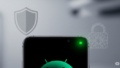Androidのスマートフォンやタブレットで写し絵を楽しみたいのに、タッチパネルに触れるたびに画像が動く、拡大縮小してしまう、といった経験はありませんか。せっかく集中して描こうとしても、これではストレスが溜まってしまいます。この記事では、そんな悩みを解決するために、androidの画面固定機能を使って快適に写し絵をする具体的な方法を解説します。標準機能を使った簡単な固定方法から、より高機能なアプリの活用、画面ロックの便利な解除テクニックまで、幅広く紹介します。Galaxyなどの特定の機種や、大画面のタブレットでの作業のコツもあわせて説明しますので、もう失敗や後悔をすることなく、スムーズに作業を進められるようになります。
- Androidの標準機能で画面を固定する方法
- 写し絵に便利な画面固定アプリの具体的な使い方
- 固定した画面をスムーズに解除する手順
- Galaxyやタブレットなど機種別の注意点
androidで画面固定し写し絵をする基本設定

- なぜ画面は意図せず動くのか?
- トレースしたい画像の準備方法
- 写し絵を始める前のポイント
- Android標準機能で画面を固定
- ギャラクシーでの画面固定手順
なぜ画面は意図せず動くのか?
Android端末で写し絵をしている最中に、画面が意図せず動いたり、画像が拡大・縮小されたりする主な原因は、スマートフォンのタッチパネルの仕組みにあります。現在の多くのスマートフォンでは「静電容量方式」というタッチパネルが採用されています。これは、画面の表面に流れる微弱な静電気を指が吸収することで、触れた位置を特定する技術です。
この方式は非常に感度が高く、指先だけでなく、ペンや手のひら、腕の一部がわずかに触れただけでも反応してしまいます。写し絵のように、端末の上に紙を置き、その上からペンでなぞる作業では、どうしても指や手が画面に触れやすくなります。そのため、本人は意識していなくても端末は「操作された」と判断し、画面のスクロールや画像のピンチアウト(拡大)といった動作を引き起こしてしまうのです。
つまり、画面が動くのは端末の故障ではなく、高感度なタッチパネルが正常に機能している証拠とも言えます。したがって、快適に写し絵を行うには、このタッチパネルの反応を一時的に無効にする「画面固定」の設定が鍵となります。
トレースしたい画像の準備方法
写し絵を成功させるためには、元にする画像の選び方と準備が非常に大切です。どのような画像を選ぶかによって、作業のしやすさや完成度が大きく変わってきます。
まず、トレースに適した画像を選ぶことが基本です。具体的には、輪郭線がはっきりしていて、デザインがシンプルなものがおすすめです。線が複雑に入り組んでいたり、色が多用されていて境界が曖昧だったりする画像は、なぞるべき線を見失いやすく、初心者には難易度が高くなります。アニメキャラクターの線画や、シンプルなイラスト、図形などから始めると良いでしょう。
次に、画像の解像度も確認してください。解像度が低い画像は、拡大すると線がぼやけたり、ギザギザになったりしてしまい、正確なトレースが困難になります。できるだけ高解像度の画像を選ぶことで、拡大しても滑らかな線を維持でき、細部まできれいに写すことが可能です。
また、選んだ画像をそのまま使うのではなく、必要に応じて明るさやコントラストを調整することも有効なテクニックです。多くの画像編集アプリや、スマートフォンの標準ギャラリーアプリには、簡単な編集機能が備わっています。背景を明るくして線を際立たせたり、画像の透明度を調整したりすることで、紙の上からでも線が見やすくなり、格段に作業効率が向上します。
写し絵を始める前のポイント
実際に写し絵を始める前に、いくつかの準備を整えておくことで、作業をよりスムーズかつ快適に進めることができます。
一つ目は、作業環境を整えることです。スマートフォンを平らな机の上に直接置くと、画面が見にくかったり、姿勢が悪くなったりすることがあります。角度を調整できるスマートフォンスタンドやタブレットスタンドを利用すると、画面を適切な角度に保つことができ、首や肩への負担を軽減できます。また、写し絵に使うトレーシングペーパーや紙がずれないように、マスキングテープなどで軽く固定しておくと、作業中に線がずれるのを防げます。
二つ目は、バッテリーに関する注意点です。写し絵の作業中は、画面を常に明るく表示させておくため、通常よりもバッテリーの消耗が激しくなる傾向があります。作業途中でバッテリーが切れてしまうと、集中力も途切れてしまいます。あらかじめ十分に充電しておくか、充電ケーブルを接続したまま作業できる環境を確保しておくのが賢明です。
最後に、端末の保護も考慮に入れるとより安心です。硬いペン先で強く画面をなぞると、保護フィルムが貼られていない場合、画面に傷がつく可能性があります。必ずしも必要ではありませんが、画面保護フィルムを貼っておくか、筆圧が直接画面にかかりすぎないように注意しながら作業を進めることをお勧めします。これらの点を準備しておくだけで、余計なトラブルを避け、写し絵そのものに集中できるようになります。
Android標準機能で画面を固定
Androidには、追加のアプリをインストールすることなく、表示中の画面を固定できる「アプリの固定」(または「画面のピン留め」)という標準機能が搭載されています。この機能を使えば、特定のアプリ画面以外に切り替わらなくなるため、写し絵の際に誤ってホーム画面に戻ったり、別のアプリを開いたりするのを防げます。
「アプリの固定」を有効にする手順
この機能は、初期設定ではオフになっていることがほとんどです。まずは設定画面から有効にする必要があります。
- Android端末の「設定」アプリを開きます。
- 「セキュリティ」または「セキュリティとプライバシー」といった項目をタップします。
- メニューの中から「詳細設定」や「その他のセキュリティ設定」などを探し、「アプリの固定」(または「画面のピン留め」)という項目を見つけてタップします。
- スイッチをオンに切り替えます。このとき、「固定を解除する前にロック解除パターンを要求する」といったオプションが表示されたら、セキュリティのためにオンにしておくことを推奨します。
機種やAndroidのバージョンによってメニューの名称や階層が若干異なる場合がありますが、設定内の検索バーで「固定」や「ピン」と検索すると、該当の機能を見つけやすくなります。
実際にアプリ画面を固定する手順
設定を有効にしたら、実際に画面を固定してみましょう。
- まず、写し絵で使いたい画像を表示しているアプリ(ギャラリーアプリやブラウザなど)を開きます。
- 画面下部から上にスワイプしてホールドするか、ナビゲーションバーの四角い「アプリ履歴」ボタンをタップして、最近使用したアプリの一覧画面を表示させます。
- 固定したいアプリのウィンドウ上部にあるアプリアイコンをタップします。
- 表示されたメニューから「固定」または「このアプリを固定」を選択します。
これで画面が固定され、固定を解除する操作をしない限り、他のアプリに切り替えることはできなくなります。ただし、この標準機能はあくまでアプリの切り替えを防ぐもので、画面内のタッチパネル操作(画像の拡大・縮小など)までは無効にできない点には注意が必要です。
ギャラクシーでの画面固定手順
SamsungのGalaxyシリーズのスマートフォンでも、前述のAndroid標準機能と同様の「アプリの固定」機能を利用できます。基本的な概念や目的は同じですが、メーカー独自のユーザーインターフェース「One UI」を採用しているため、設定メニューの場所や名称が他のAndroid端末と少し異なる場合があります。
Galaxy端末で「アプリの固定」を設定する一般的な手順は以下の通りです。
- ホーム画面やアプリ一覧から歯車アイコンの「設定」を開きます。
- メニューを下にスクロールし、「生体認証とセキュリティ」または「セキュリティとプライバシー」という項目を探してタップします。
- さらにメニューの中から「その他のセキュリティ設定」をタップします。
- この画面の中に「アプリの固定」という項目がありますので、これをタップしてスイッチをオンにします。
この手順も、お使いのGalaxyのモデルやOne UIのバージョンによって多少の違いがある可能性があります。もし見つからない場合は、設定画面の上部にある検索機能(虫眼鏡アイコン)で「アプリの固定」と入力して検索するのが最も確実で早い方法です。
設定を有効にした後の画面固定の操作方法は、他のAndroid端末とほとんど同じです。固定したい画像やアプリを表示させた状態で、画面下部の「アプリ履歴」ボタン(三本線のアイコン)をタップし、アプリ一覧を表示させます。そして、固定したいアプリのアイコンをタップし、表示されるメニューから「このアプリを固定」を選択すれば完了です。
アプリで便利にandroid画面固定して写し絵

- 画面固定に特化したアプリの紹介
- アプリでの画面ロックのかけ方
- タッチパネル操作を完全に防ぐ
- 大画面のタブレットで作業するコツ
- 設定した画面固定の解除方法
画面固定に特化したアプリの紹介
Androidの標準機能だけでもアプリの切り替えは防げますが、「画面に触れると画像が動いてしまう」という写し絵の根本的な問題を解決するには、専用の画面固定アプリを利用するのが最も効果的です。これらのアプリは、画面全体のタッチ操作を一時的に無効化することに特化しており、より快適な写し絵環境を提供してくれます。
代表的なアプリとしては「画面そのままロック」や「Touch Lock」などが挙げられます。これらのアプリは、多くの場合、通知領域からワンタップで簡単に画面をロックできる手軽さが魅力です。標準機能のように設定画面を深く潜る必要がなく、使いたい時にすぐに呼び出して利用できます。
専用アプリを使う大きなメリットは、ナビゲーションバー(ホームボタンや戻るボタン)だけでなく、画面内のあらゆるタッチ操作を無効にできる点です。これにより、写し絵中に指や手が触れても画像が拡大・縮小したり、スクロールしたりすることが一切なくなります。
一方で、注意点も存在します。多くの無料アプリは、画面上に広告が表示されたり、一部の高度な機能(特定のジェスチャーでのロック解除など)が有料のプレミアムプランでのみ提供されたりする場合があります。また、ごく稀にですが、お使いのスマートフォンの機種やOSバージョンとの相性によっては、動作が不安定になる可能性もゼロではありません。
| アプリの種類 | メリット | デメリット・注意点 |
| Android標準機能 | ・追加インストール不要 ・無料で利用可能 | ・画面内のタッチ操作は防げない ・設定や解除に少し手間がかかる |
| 専用アプリ | ・画面全体のタッチ操作を無効化できる ・通知バーからワンタップで操作可能 | ・広告が表示される場合がある ・一部機能が有料の場合がある |
このように、それぞれの特徴を理解した上で、自分の使い方に合った方法を選ぶことが大切です。手軽に試したいなら標準機能から、ストレスなく本格的に作業したいなら専用アプリの導入を検討すると良いでしょう。
アプリでの画面ロックのかけ方
専用の画面固定アプリをインストールした後、実際に画面をロックするまでの手順は非常にシンプルです。ここでは、多くのアプリで共通する一般的な使い方を解説します。
まず、Google Playストアから「画面そのままロック」などのアプリをインストールし、初めて起動すると、いくつかの権限を許可するよう求められます。代表的なものが「他のアプリの上に重ねて表示」という権限です。これは、どのアプリを使っている時でもロック機能を呼び出せるようにするために必要な設定ですので、指示に従って許可してください。また、通知領域から操作するために「通知の許可」も必要となります。
初期設定が完了すれば、準備は万端です。アプリでの画面ロックは、主に以下の手順で行います。
- 写し絵に使いたい画像を表示させます。
- スマートフォンの画面の上端から下に向かってスワイプし、通知領域(クイック設定パネル)を引き出します。
- そこに、インストールした画面固定アプリのアイコンや名称(例:「画面ロックを開始」など)が表示されているので、これをタップします。
たったこれだけの操作で、画面全体のタッチが無効化され、ロック状態になります。これで、画面に触れても何も反応しなくなるため、安心して写し絵に集中できます。アプリによっては、スマートフォン本体を振る(シェイクする)ことでロックをかけるといった、便利な起動方法を設定できるものもあります。
タッチパネル操作を完全に防ぐ
写し絵の作業で最もストレスとなる「意図しない画面の動き」を根本から解決するには、タッチパネル操作を完全に防ぐことが不可欠です。前述の通り、Androidの標準機能である「アプリの固定」は、あくまでアプリの切り替えを防ぐためのもので、画面内のタッチ操作までは制限できません。そのため、画像が拡大・縮小してしまう問題は残ったままです。
この問題を解決してくれるのが、専用の画面固定アプリの存在です。これらのアプリが提供するロック機能は、画面上に透明なレイヤーを重ねるような形で動作します。このレイヤーが全てのタッチ操作を受け止め、その下にあるアプリ本体には一切の操作が伝わらないようにブロックするのです。
これにより、以下のようなメリットが生まれます。
- 誤操作の完全な防止: 指や手のひら、腕が画面に触れても、画像が動いたり、拡大・縮小したりすることが一切なくなります。
- 集中力の維持: 画面の動きを気にする必要がなくなるため、純粋に線をなぞる作業だけに集中できます。
- 子どもに渡す時も安心: お子さんが動画を観ている時などにこの機能を使えば、勝手に動画を停止したり、別のアプリを開いたりする心配がなくなり、写し絵以外の場面でも活用できます。
このように、タッチパネル操作を完全に無効化することで、写し絵の作業効率と快適性は劇的に向上します。標準機能で物足りなさを感じた場合は、専用アプリの導入を強くお勧めします。
大画面のタブレットで作業するコツ
スマートフォンよりも画面が大きいタブレットは、写し絵の作業に非常に適しています。広い画面領域のおかげで、元絵を大きく表示でき、細部まで見やすく、腕を動かすスペースにも余裕が生まれます。しかし、その大きさゆえに気をつけておきたいコツもいくつか存在します。
最も重要なのは、やはり誤操作の防止です。画面が大きい分、作業中に手のひらや腕が画面に触れてしまう可能性がスマートフォン以上に高まります。ここまで解説してきた画面固定機能、特にタッチパネル全体を無効化できる専用アプリの活用は、タブレットでの作業において必須と言えるでしょう。
また、タブレットを平置きして作業すると、画面との距離が近くなりすぎたり、覗き込むような姿勢になったりして、体に負担がかかりやすくなります。角度調整機能付きのタブレットスタンドを使用することで、描きやすい最適な角度を保つことができ、長時間の作業でも疲れにくくなります。
バッテリー管理もより重要になります。タブレットはスマートフォンに比べて画面サイズが大きいため、画面点灯時のバッテリー消費量も多くなる傾向にあります。写し絵のように長時間画面をつけたままにする作業では、バッテリー残量に常に気を配る必要があります。作業を始める前に満充電にしておくか、充電しながら作業できる場所を選ぶと安心です。
これらのコツを意識するだけで、タブレットの持つ「画面の広さ」という最大のメリットを最大限に活かし、快適で質の高い写し絵作業を行うことができます。
設定した画面固定の解除方法
画面を固定した後、作業が終了したり、一時中断したりする際には、固定を解除する必要があります。解除の方法は、「Androidの標準機能」を使った場合と、「専用アプリ」を使った場合とで異なりますので、それぞれ覚えておくことが大切です。
標準機能の場合
「アプリの固定」(画面のピン留め)を解除する操作は、お使いの端末のシステムナビゲーション設定(「3ボタンナビゲーション」か「ジェスチャーナビゲーション」か)によって変わります。
- 3ボタンナビゲーションの場合: 画面下部に表示されている「◀(戻る)」ボタンと「■(アプリ履歴)」ボタンを同時に長押しします。
- ジェスチャーナビゲーションの場合: 画面の下端から上に向かってスワイプしたまま、少しホールド(指を止めます)します。
多くの場合、これらの操作を行うと、まずロック画面が表示されます。設定で「固定を解除する前にロック解除パターンを要求する」をオンにしている場合は、設定したPINやパターン、指紋認証などでロックを解除すると、画面固定も解除されて通常の操作に戻れます。
アプリの場合
専用アプリでの解除方法は、そのアプリの設定によって多様です。最も一般的なのは、画面上に表示されている特定のアイコン(半透明の鍵マークなど)をダブルタップしたり、長押ししたりする方法です。
その他にも、以下のような解除方法を設定できるアプリが多くあります。
- ボリュームボタン(音量を上げるまたは下げるボタン)を押す
- スマートフォン本体を振る(シェイクする)
- 画面に特定のジェスチャーを描く
どの方法で解除するかは、アプリの設定画面で自分で選べるようになっていることがほとんどです。自分が覚えやすく、かつ誤って解除してしまわないような方法を選んで設定しておくと良いでしょう。分からなくなってしまった場合は、一度電源ボタンを押して画面をスリープさせ、再度オンにすると解除方法のヒントが表示されることもあります。
android画面固定で写し絵を快適に

この記事では、Android端末で画面を固定して快適に写し絵を行うための様々な方法について解説しました。最後に、重要なポイントをまとめます。
- androidで写し絵をする際は画面固定機能が非常に便利
- 画面が動くのは高感度なタッチパネルが正常に反応するため
- トレースする画像は輪郭がはっきりした高解像度のものを選ぶ
- 作業前にはスマホスタンドや充電環境を整えると効率が上がる
- Androidには標準で「アプリの固定」という機能がある
- 標準機能は設定画面のセキュリティ項目から有効化できる
- 標準機能ではアプリの切り替えは防げるがタッチ操作は防げない
- Galaxyシリーズでも「アプリの固定」機能は利用可能
- 画面全体のタッチを防ぐには専用アプリの利用が最も効果的
- 代表的なアプリに「画面そのままロック」などがある
- 専用アプリは通知領域からワンタップでロックできる手軽さが魅力
- タブレットでの作業は画面が広く便利だが誤タッチに一層の注意が必要
- 標準機能の解除はボタンの同時長押しなどが一般的
- アプリの解除方法はダブルタップやボリュームボタンなど様々
- 自分に合った固定方法を見つけて写し絵を楽しもう